تغییر صدا در KMPlayer
برنامه محبوب برای مشاهده فایل های ویدئویی KMP Player فقط تعداد زیادی از امکانات را دارد. یکی از این امکانات این است که آهنگ صوتی یک فیلم را تغییر دهید، اگر آهنگ های مختلف در فایل موجود باشد یا یک آهنگ صوتی به عنوان یک فایل جداگانه داشته باشید. این به شما امکان می دهد بین ترجمه های مختلف سوئیچ کنید یا زبان اصلی را انتخاب کنید.
اما کاربرانی که برای اولین بار روی این برنامه فعال شده اند ممکن است درک کنند که چگونه زبان صوتی را تغییر دهند. برای یادگیری نحوه انجام این کار به ادامه مطلب بروید.
این برنامه به شما اجازه می دهد تا آهنگ های صوتی را که قبلا در ویدیو قرار گرفته اند، تغییر دهید و همچنین یک اتصال خارجی برقرار کنید. اولا، ما این نوع را با نسخه های مختلف صدا در نظر گرفته ایم که به ویدیو متصل شده است.
محتوا
چگونه زبان صوتی تعبیه شده در ویدیو را تغییر دهید
ویدئو را در برنامه روشن کنید. راست کلیک بر روی پنجره برنامه و انتخاب منو مورد فیلترها> KMP ساخته شده در LAV Splitter. همچنین ممکن است که آخرین آیتم منو دیگری نام دیگری داشته باشد.

لیستی که ظاهر می شود مجموعه ای از صدای موجود را ارائه می دهد.
این لیست علامت "A" است، با کانال های ویدئویی ("V") و تغییرات زیرنویس ("S") اشتباه نگیرید.
صدا مورد نظر را انتخاب کنید و فیلم را بیشتر تماشا کنید.
چگونه برای اضافه کردن آهنگ های شخص ثالث در KMPlayer
همانطور که قبلا ذکر شد، برنامه قادر به بارگذاری آهنگ های صوتی خارجی است که یک فایل جداگانه هستند.
برای بارگذاری چنین آهنگی، روی صفحه برنامه کلیک راست کرده و Open> Load external track audio را انتخاب کنید.
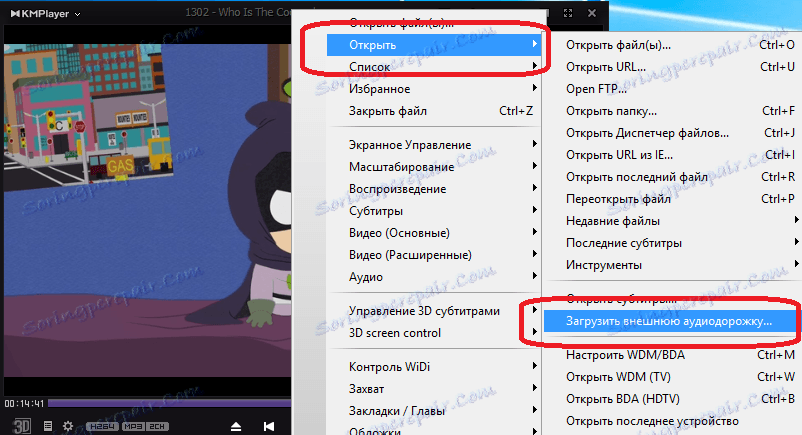
پنجره ای باز می شود تا فایل مورد نیاز را انتخاب کند. فایل صوتی مورد نظر را انتخاب کنید - در حال حاضر فایل انتخاب شده به عنوان یک آهنگ صوتی در فیلم پخش می شود. این روش تا حدودی پیچیده تر از انتخاب صدا است که در حال حاضر در ویدیو ساخته شده است، اما به شما امکان می دهد فیلم را با صدایی که می خواهید تماشا کنید. حقیقت باید مسیری مناسب را جستجو کند - صدا باید با ویدیو هماهنگ شود.
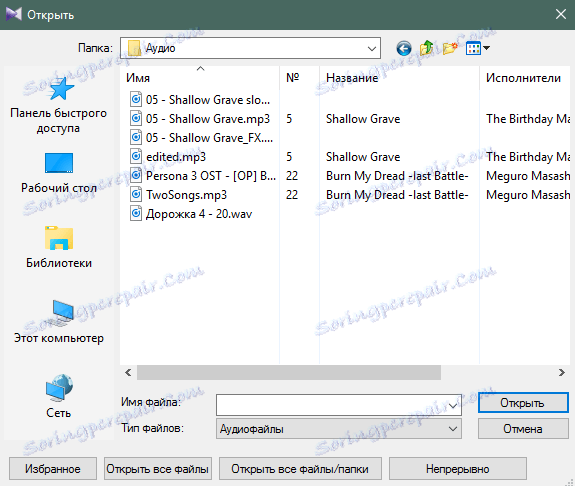
بنابراین شما یاد گرفتید که چگونه زبان صوتی را در KMPlayer پخش کننده عالی ویدیو تغییر دهید.
